Если вам, как обычно, лень возиться с ключами и бесконечностями в Graph Editor, просто откройте Attribute Editor для bendHandlel и впишите для rotateY следующее заклинание: =frame*5; Это задаст равномерное вращение потока вокруг вертикали (угол поворота в градусах равен номеру кадра, умноженному на пять).
Тут можно было бы поставить точку. Однако некоторых «юных метеорологов» может смутить правильность формы и равномерность потока. Чтобы вручную немного «искривить» струю и задать области, где частицы двигаются с ускорением или с замедлением, воспользуемся еще одним типом деформеров.
Решетки Lattice. Free Form Deformation
Выделите частицы, когда они достигли границы и создайте для них деформирующую решетку: Deform=>Create Lattice.
Вокруг частиц появится решетка. И опять не в центре.
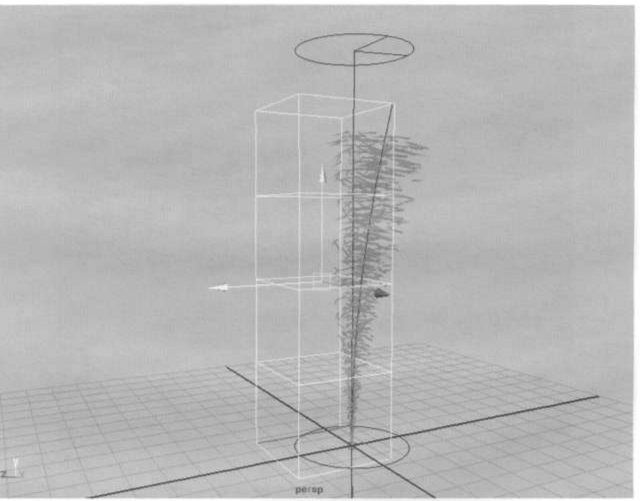
При попытке сдвинуть решетку в центр, частицы также смещаются вместе с ней, что полностью нарушает все картину. Чтобы сдвинуть решетку, не трогая частиц, а заодно немного растянуть ее, чтобы поток целиком помещался внутри нее, сделайте следующее.
Выберите в Outliner два объекта: ffdl Lattice и ffdlBase.
Затем сдвиньте их по горизонтали в центр и растяните в стороны, чтобы поток помещался внутри.
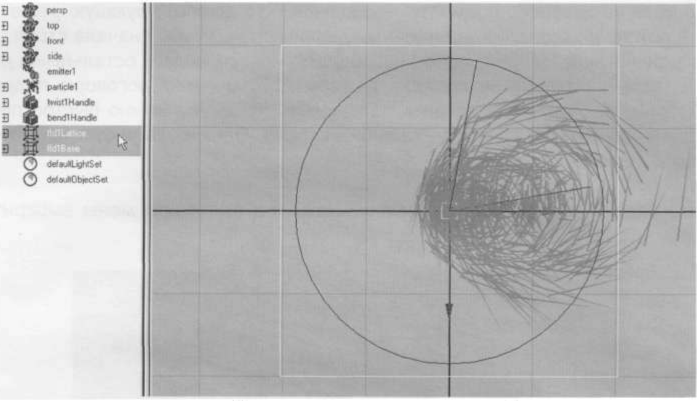
Теперь нажмите над решеткой правую кнопку мыши и выберите компоненты решетки Lattice Point.
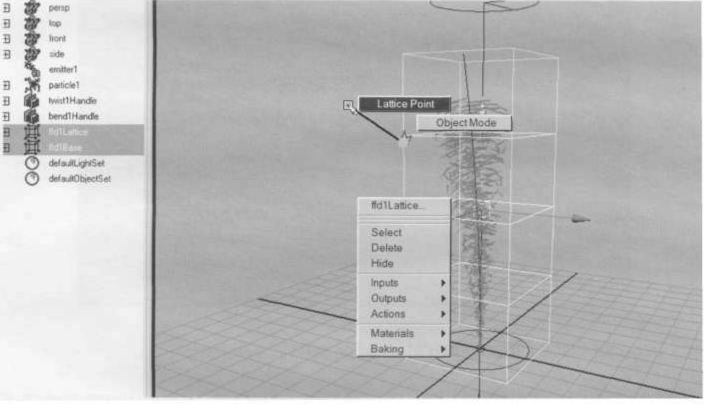
Выберите второй и третий ряд точек и сожмите их с помощью Scale Tool, а затем приподнимите немного наверх.
Это сделает струю тоньше в указанной области. Кроме того, в начале потока частицы начнут лететь быстрее, так как там деформирующая решетка более «разреженная».
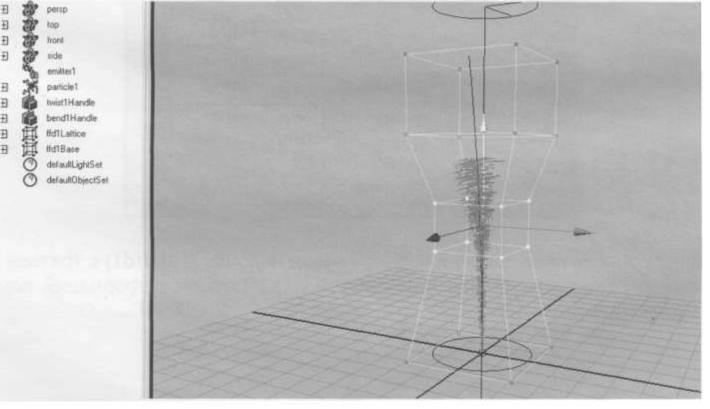
Однако если хорошенько подумать, выяснится, что деформирующую решетку надо было бы применить к потоку до создания нелинейных деформеров, чтобы сначала струя растягивалась и пережималась решеткой, и только потом изгибалась и скручивалась остальными деформерами. Таким образом, возникает понятие порядка деформаций. О нем я поговорю подробнее позже, а сейчас посмотрим, как можно исправить положение. Конечно, можно быстро переделать все заново (в половине случаев, этот метод - самый быстрый). Однако попробуем обойтись без него и изменить порядок деформаций вручную.
Нажмите над частицами правую кнопку мыши и в выпавшем меню выберите lnputs=>AU
Inputs.
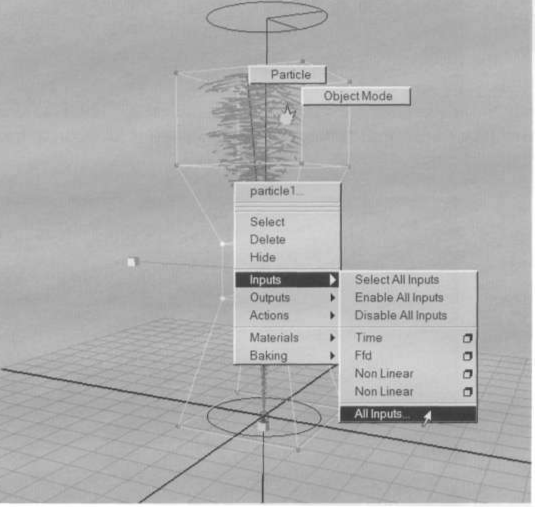
Появится окошко List of input operations for particlel.
В нем перечислены все операции, имеющие историю и применявшиеся к выбранному объекту. В данном случае это список деформеров. Список этот читается снизу вверх. Решетка Lattice фигурирует в нем под дивным именем Ffd1(ffd1) и под номером три.
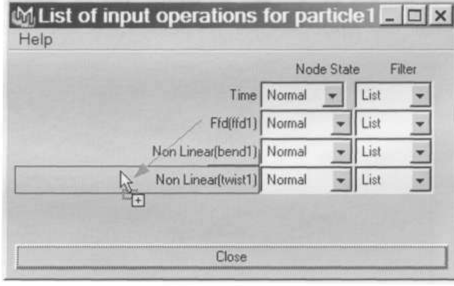
Перетащите в этом окне средней кнопкой мыши надпись Ffd1(ffd1) с третьей позиции вниз на первую позицию, отпустите ее над Nonlinear(twist1). Порядок деформаций поменяется, это сразу будет заметно при анимации.
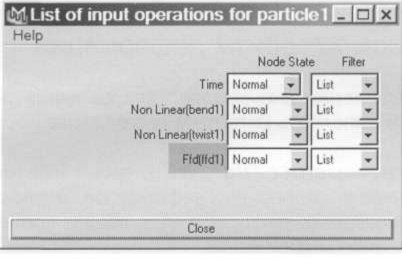
Теперь вы можете взять два верхних ряда точек решетки и как следует их растянуть и приподнять, чтобы создать «шапку» у вихря. Держите постоянно в уме порядок деформаций это поможет предсказать движение частиц.
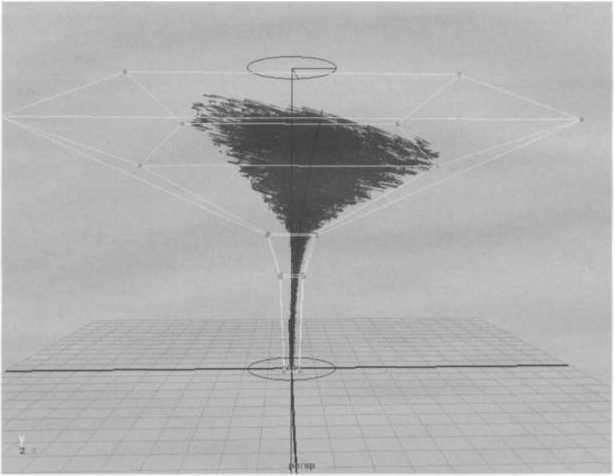
Про то, как выбрать подходящий тип визуализации и просчитать изображение, можно узнать в главе про частицы.
